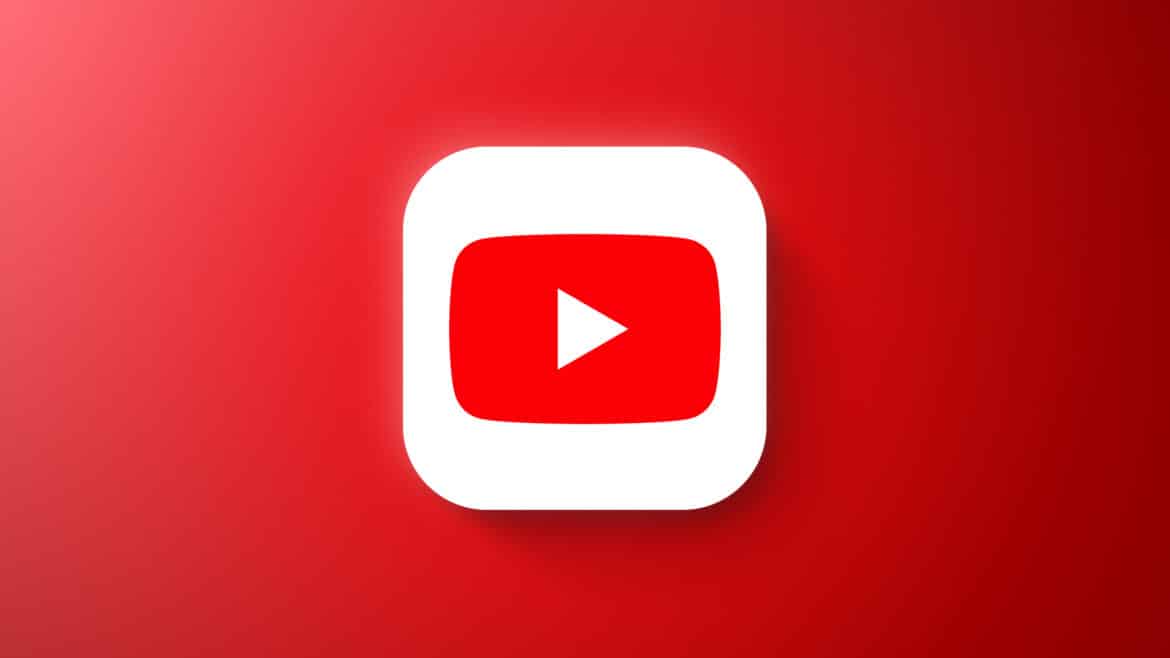163 Как отключить перевод YouTube: инструкция
Отключение перевода YouTube может быть полезным, поскольку автоматический перевод названий видео часто приводит к курьезным результатам. Это можно сделать в настройках учетной записи.
Как отключить перевод YouTube: инструкция На YouTube нельзя полностью отключить автоматический перевод. Для этого нет прямой настройки. Однако вы можете указать языки, которые вы понимаете, и тогда YouTube будет показывать оригинальные названия, описания и контент вместо переводов.
- Откройте главную страницу YouTube и нажмите «Настройки» в левом нижнем углу. Вы найдете эту опцию, прокрутив вниз панель меню слева.
- Выберите опцию «Просмотреть или изменить настройки учетной записи Google». Вы будете перенаправлены на страницу управления вашей учетной записью Google.
- Нажмите на вкладку «Личные данные» слева.
- Прокрутив страницу вниз, вы найдете пункт «Общие настройки для Интернета». Нажмите здесь на пункт «Язык».
- Теперь вы можете добавить языки, которыми владеете. Для этого нажмите кнопку «Добавить другой язык» и выберите нужный язык.
- Подтвердите свой выбор, нажав «Сохранить».
- При необходимости вы можете повторить этот шаг для любого количества языков. Все названия видео на добавленных вами языках больше не будут переводиться.
Языковые настройки Google: что нужно знать
Изменение языковых настроек в Google влияет не только на автоматический перевод в YouTube.
- Ваши языковые настройки также будут учитываться в поиске Google и других сервисах Google. Это также относится к персонализированной рекламе Google.
- Возможно, в языковых настройках Google появятся языки, которые вы не добавляли вручную.
- Это связано с тем, что YouTube автоматически добавляет языки, которые вы часто используете в сервисах Google. В этом случае соответствующий язык будет помечен надписью «Добавлено для вас».
- Вы можете подтвердить этот язык, нажав кнопку «Сохранить». В качестве альтернативы вы можете удалить язык, нажав на значок корзины справа.
На YouTube нельзя полностью отключить автоматический перевод. Для этого нет прямой настройки. Однако вы можете указать языки, которые вы понимаете, и тогда YouTube будет показывать оригинальные названия, описания и контент вместо переводов.
- Откройте главную страницу YouTube и нажмите «Настройки» в левом нижнем углу. Вы найдете эту опцию, прокрутив вниз панель меню слева.
- Выберите опцию «Просмотреть или изменить настройки учетной записи Google». Вы будете перенаправлены на страницу управления вашей учетной записью Google.
- Нажмите на вкладку «Личные данные» слева.
- Прокрутив страницу вниз, вы найдете пункт «Общие настройки для Интернета». Нажмите здесь на пункт «Язык».
- Теперь вы можете добавить языки, которыми владеете. Для этого нажмите кнопку «Добавить другой язык» и выберите нужный язык.
- Подтвердите свой выбор, нажав «Сохранить».
- При необходимости вы можете повторить этот шаг для любого количества языков. Все названия видео на добавленных вами языках больше не будут переводиться.
Языковые настройки Google: что нужно знать
Изменение языковых настроек в Google влияет не только на автоматический перевод в YouTube.
- Ваши языковые настройки также будут учитываться в поиске Google и других сервисах Google. Это также относится к персонализированной рекламе Google.
- Возможно, в языковых настройках Google появятся языки, которые вы не добавляли вручную.
- Это связано с тем, что YouTube автоматически добавляет языки, которые вы часто используете в сервисах Google. В этом случае соответствующий язык будет помечен надписью «Добавлено для вас».
- Вы можете подтвердить этот язык, нажав кнопку «Сохранить». В качестве альтернативы вы можете удалить язык, нажав на значок корзины справа.